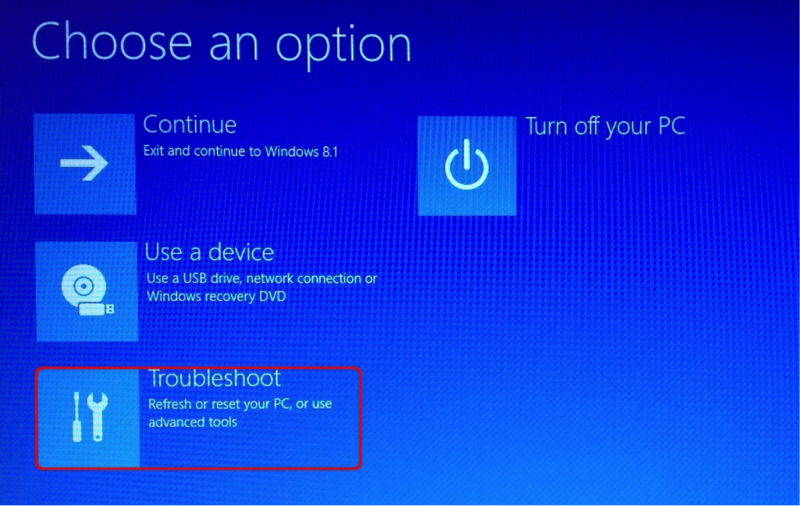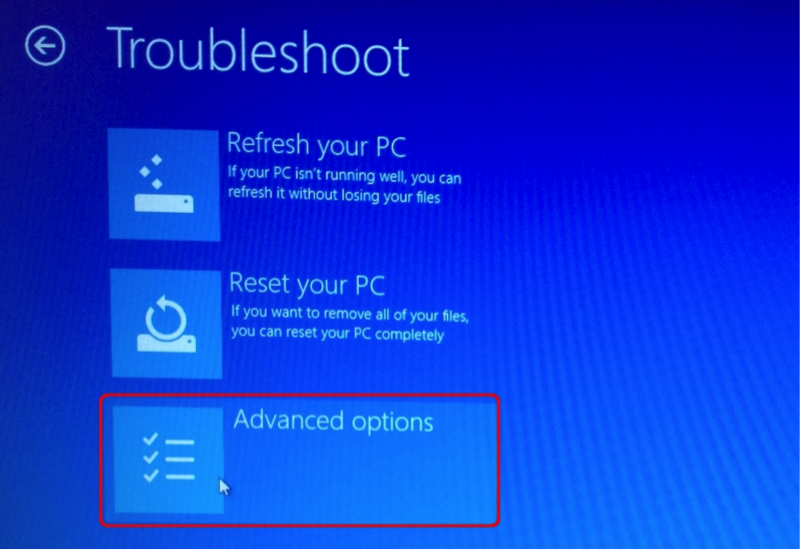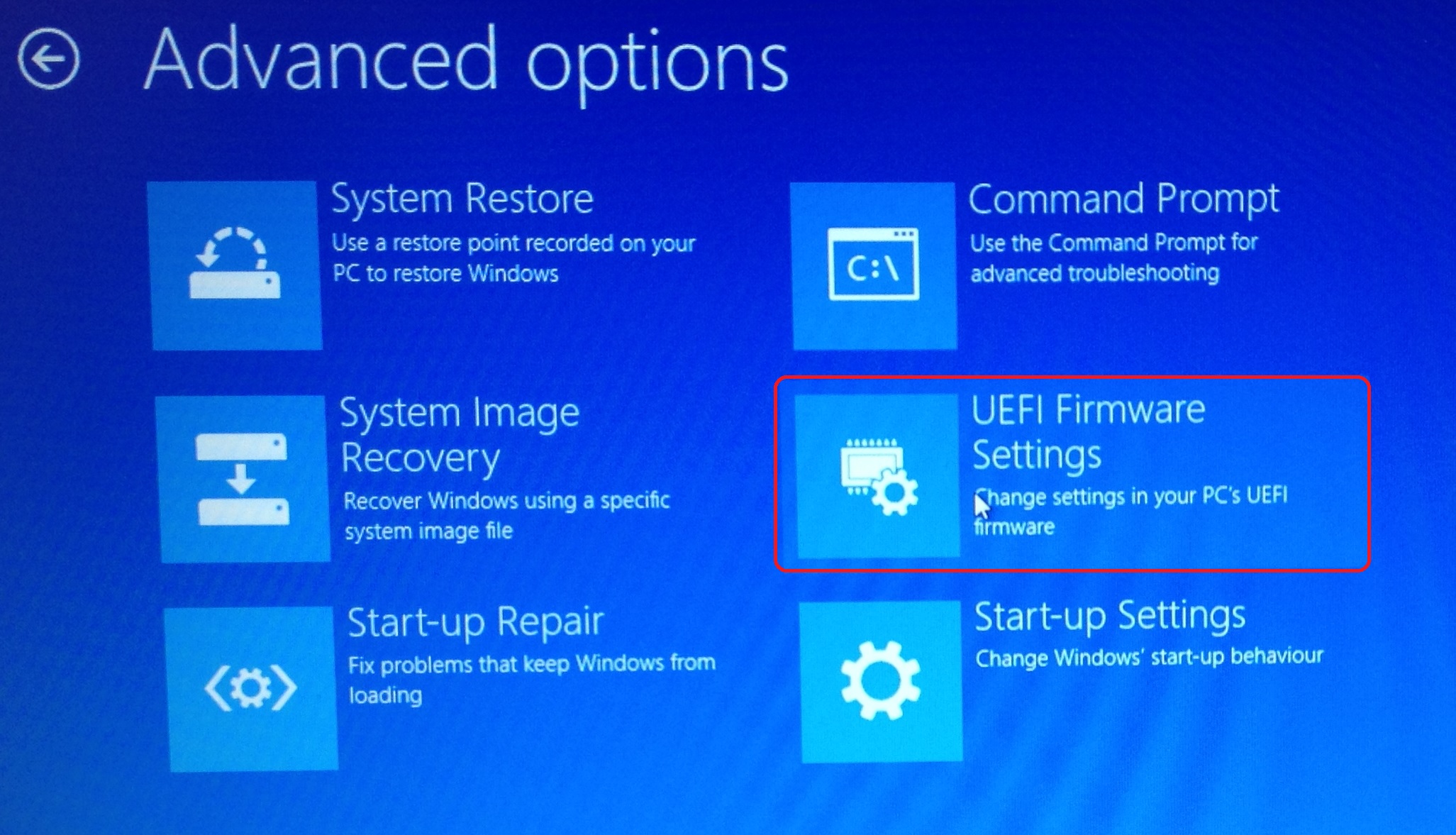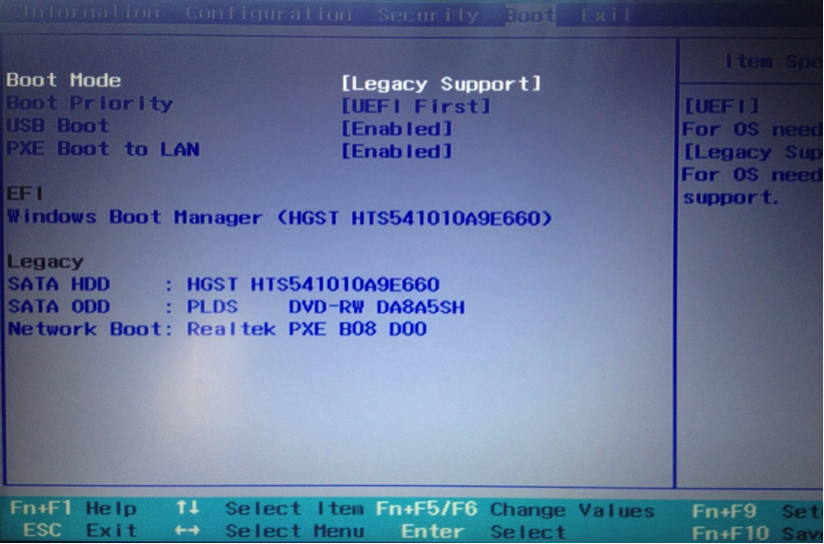Si vous avez récemment acheté un nouvel ordinateur, les chances sont qu'il est arrivé avec Windows 8 installé à l'avance. Certains d'entre vous qui sont habitués à travailler avec Windows 7 interface, s'intéresser à la rétrogradation du système d'exploitation. Est-ce possible? Oui, cela est possible et peut être un processus assez facile en fonction de ce que votre PC est livré avec.
Voici quelques-unes des options:
- nouvel ordinateur avec préinstallé Fenêtres 8 PRO.
- nouvel ordinateur avec pré-installé Fenêtres 8 Pro Pack.
- ancien ordinateur mis à niveau de Fenêtres 7 à Fenêtres 8.
- ancien ordinateur mis à niveau de Windows XP à Fenêtres 8.
Avant de commencer à vous montrer ce que vous avez à faire, pour revenir à votre préféré Système d'exploitation, Je voudrais que vous déterminer pourquoi vous souhaitez rétrograder. Si la raison est due à une incompatibilité de programme ou le manque de soutien de certains des programmes que vous souhaitez être en utilisant, alors vous n'avez pas besoin de revenir en version Fenêtres 7, si le motif est de la manière Fenêtres 8 les regards et les changements effectués à l'interface, Je vous suggère d'essayer un programme comme: ‘www.classicshell.net». Une petite freeware programme qui vous permettra de changer la façon Fenêtres 8 ressemble et se sent revenir à une interface plus connue de votre choix.
Si votre ordinateur est arrivé avec Fenêtres 8 Pro, alors vous avez le droit de mise à niveau vers Fenêtres 7. Microsoft a donné droit de rétrogradation à ceux qui ont Fenêtres 8 PRO, et puis vous pouvez installer Fenêtres 7 Professionnel ou Windows Vista Professionnel. Ces droits sont donnés principalement en raison de problèmes de compatibilité entre les différentes versions de Windows, si dans une entreprise ou un endroit qui utilise de nombreux ordinateurs, il est plus facile de s'en tenir à la version antérieure à laquelle la nouvelle.
-
Ce sont les instructions données à partir Microsoft se:
- Achetez un PC préinstallé avec Windows 8 Logiciel PRO.
- Acceptez les termes du contrat de licence Microsoft.
- Effectuer le processus de mise à niveau vers le produit de dégradation admissible à l'aide la touche / multimédia à partir d'un véritable, préalablement autorisé OEM ou produits de détail.
- Utiliser les médias de Windows authentique, et une clé de produit correspondant à la version de Windows qui est admissible pour downgrade. Le / la clé de médias devrait venir d'un produit déjà autorisé par l'OEM ou canal de distribution.
- Les utilisateurs finaux qui sont autorisés séparément par Microsoft de licences en volume (VL) peuvent fournir leur support de VL et touche à un constructeur de système pour faciliter le déclassement de leurs propres systèmes.
- Insérez la version de dégradation admissible de médias de Windows et suivez les instructions d'installation.
- Entrez la clé de produit.
- Si le logiciel a été activé, il ne peut être activé en ligne. Dans ce cas, le nombre approprié de téléphone de soutien d'activation locale sera affiché. Appelez le numéro et expliquer les circonstances. Quand il est déterminé que l'utilisateur final dispose d'une licence Windows éligible, le représentant du service à la clientèle leur offrira un code à usage unique activation pour activer le logiciel. S'il vous plaît noter que Microsoft ne fournit pas de clé de produit complète dans ce scénario.
- Activer le logiciel.
Le processus de dégradation
Suivez ces étapes pour rétrograder à une version antérieure du logiciel Windows:
Ici, nous parlons de déclassement d'un tout nouveau système. Marque nouvel ordinateur avec aucune information personnelle sur elle. Si vous souhaitez downgrader votre ordinateur actuel, avec l'ensemble des programmes, documents et des renseignements personnels sur elle, alors les choses sont sur le point de devenir encore plus compliquée.
→ATTENTION :
Microsoft et les fabriques de matériel ne sont pas tenus en aucune façon à fournir des pilotes pour Windows 7, pour les machines conçues et préparées pour fonctionner avec Windows 8. Bien que pour la plupart des pilotes de périphériques appropriés se trouve, il est fortement recommandé d'essayer de localiser tous les pilotes dont vous aurez besoin avant la réinstallation. Dans le cas où il ya un manque de pilotes pour un certain dispositif, vous pouvez désactiver ce dispositif jusqu'à ce pilote est disponible, ou essayer de le démarrer avec un pilote tiers, dans ce cas, ofcours il n'existe aucune garantie que cela fonctionnera correctement.
FAITES VOTRE BACK UP - Sauvegardez tout ce que vous avez que des informations sur votre ordinateur, avant de procéder à l'installation du système d'exploitation. Lors de l'installation d' Fenêtres 7, la partition du disque dur désigné pour l'installation sera reformaté et toutes les informations sur il sera perdu. Aussi, si vous prévoyez de revenir à Fenêtres 8 à un certain point dans le temps, vous devez créer des disques de sauvegarde de l'installation, de sorte que vous pouvez réinstaller plus tard.
Ce qui est nécessaire pour l'installation :
Après vous passez par toutes les étapes jusqu'à présent, il est temps pour obtenir ce que vous avez besoin pour l'installation. D'abord, vous avez besoin d'une copie d'installation de Windows 7. Il doit être soit sur un CD / DVD ou un lecteur Flash USB. Microsoft permet de vous rétrogradez le système d'exploitation, mais ils ne vous donnent pas le support d'installation. Vous devrez aussi un 25 chiffres code d'activation alphanumérique valide pour le système d'exploitation que vous installez. Vous pouvez utiliser une copie de tout nouveau et utiliser le code qui l'accompagne ( ce qui signifie que vous avez déjà acheté un nouveau système d'exploitation ) ou utiliser un vieux médias et appeler le centre d'assistance technique locale de Microsoft, expliquer la situation avec le downgrade, et ils peuvent vous fournir une clé valide.
Encore une fois, avoir un lecteur flash USB avec tous les pilotes nécessaires disponibles, sans que cela, vous pouvez vous retrouver avec une machine inutilisable.
Préparation pour la nouvelle installation:
Il ya une option appelée UEFI, ce qui ne permet pas l'installation d'un autre système d'exploitation sur la machine. Pour le désactiver, vous devez suivre ces étapes :
Une fois que vous avez accès au BIOS, vous avez besoin de modifier les options de démarrage. Repérez l'option de 'Boot sécurité’ et passer de l'activation ou désactivation. Cela vous permettra de démarrer le processus du nouveau système d'exploitation de l'installation sur l'ordinateur.
Procéder à la nouvelle installation.
Si tous les pilotes sont préparés, tous les fichiers Back-UPS sont prêts, vous disposez du support d'installation et que vous avez fixé les options de démarrage de votre ordinateur, il est temps de procéder à l'installation. Insérez le support dans le lecteur optique ou le port USB, selon ce qui est disponible pour vous, et suivez les instructions données à partir de Microsoft. Si vous avez suivi toutes les étapes ci-dessus, vous devriez être en profiter un aspect familier et l'existante d'un bouton de démarrage utilisable comme vous l'avez toujours fait maintenant.